Kako onemogućiti sigurnu čizmu

- 897
- 61
- Johnny Ankunding
Sigurno pokretanje je UEFI funkcija koja sprječava pokretanje ne -autoriziranih operativnih sustava i softvera tijekom pokretanja računala. Odnosno, sigurno pokretanje nije funkcija Windows 8 ili Windows 10, već samo u operativnom sustavu. A glavni razlog zašto može biti potrebno isključiti ove funkcije ne radi na preuzimanju računala ili prijenosnog računala s flash pogona (iako je flash pogon pravilno napravljen).
Kao što je već spomenuto, u nekim je slučajevima potrebno isključiti sigurno pokretanje u UEFI (za postavljanje opreme koja se trenutno koristi umjesto BIOS -a na matičnoj ploči): Na primjer, ova funkcija može ometati učitavanje s flash pogona ili diska prilikom instaliranja Windows 7 , XP ili XP ili XP ili Ubuntu i u drugim slučajevima. Jedan od najčešćih slučajeva - Poruka "Sigurno učitavanje sigurnog pokretanja je pogrešno konfigurirana" na radnoj površini sustava Windows 8 i 8.1. O tome kako onemogućiti ovu funkciju u različitim opcijama za UEFI sučelje i bit će raspravljano u ovom članku.
NAPOMENA: Ako dođete do ove upute kako biste ispravili pogrešku sigurnog pokretanja, preporučujem vam da se prvo upoznate s ovim podacima.
Korak 1 - Idite na postavke UEFI
Da biste onemogućili sigurno pokretanje, prije svega, morat ćete ući u UEFI postavke (idite na BIOS) vašeg računala. Za to su pružene dvije glavne metode.
Metoda 1. Ako je na računalu instaliran Windows 8 ili 8.1, tada možete prijeći na desnu ploču u parametre - Promjena parametara računala - Ažuriranje i restauracija - Obnova i kliknite gumb "Ponovno učitaj" u posebnim opcijama za pokretanje. Nakon toga, odaberite Dodatne parametre - Postavke od strane UEFI -a, računalo će se odmah ponovno učitati u potrebne postavke. Pročitajte više: Kako ići na BIOS u sustavu Windows 8 i 8.1, načini za odlazak u BIOS u sustavu Windows 10.
Metoda 2. Kada uključite računalo, pritisnite Delete (za radna računala) ili F2 (za prijenosna računala, događa se - FN+F2). Naznačio sam obično korištene opcije tipkovnice, međutim, za neke majčinske ploče, oni se u pravilu mogu razlikovati, ove su tipke naznačene na početnom zaslonu prilikom uključivanja.
Primjeri isključivanja sigurnog pokretanja na različitim prijenosnim računalima i matičnim pločama
Ispod je nekoliko primjera isključivanja u različitim UEFI sučeljima. Ove se opcije koriste na većini ostalih matičnih ploča s podrškom za ovu funkciju. Ako vaša opcija nije na popisu, pogledajte postojeće i, najvjerojatnije, u vašem biosu postoji slična stavka za onemogućavanje sigurnog pokretanja.
Majčine ploče i prijenosna računala ASUS
Da biste onemogućili sigurno pokretanje na ASUS opremi (moderne opcije), u UEFI postavkama idite na Boot (preuzimanje) - Sigurno pokretanje (sigurno opterećenje) i OS tip (vrsta operativnog sustava) Instalirajte OTR OS (drugi OS), Zatim spremite postavke (ključ F10).

Na nekim opcijama za matične ploče ASUS -a, u istu svrhu, trebali biste otići na karticu Sigurnost ili Boot i instalirati parametar sigurnog pokretanja u onemogućenu vrijednost.
Sigurno isključivanje pokretanja na prijenosnim računalima HP Pavilion i drugim HP modelima
Da biste isključili sigurno opterećenje na HP prijenosnim računalima, učinite sljedeće: Odmah kada uključite prijenosno računalo, pritisnite tipku ESC, izbornik bi se trebao pojaviti s mogućnošću unosa postavki BIOS -a na tipku F10.

Idite na konfiguraciju sustava BIOS kartice i odaberite opcije pokretanja. U ovom trenutku pronađite stavku "Sigurno pokretanje" i instalirajte je u stanju "onemogućeno". Spremite napravljene postavke.
Laptops Lenovo i Toshiba
Da biste isključili sigurnu funkciju pokretanja u UEFI na Lenovo prijenosnim računalima i Toshibi, idite na UEFI (u pravilu morate pritisnuti tipku F2 ili FN+F2 pri uključivanju.
Nakon toga, idite na karticu sigurnosnih postavki i instalirajte "onemogućeno" u polje "Sigurno pokretanje". Nakon toga spremite postavke (FN + F10 ili samo F10).
Na Dell prijenosnim računalima
Na prijenosnim računalima Dell C insydeh2o, sigurne postavke za pokretanje smještene su u odjeljku "Boot" - "UEFI Boot" (vidi. Snimka zaslona).

Da biste isključili sigurno opterećenje, postavite vrijednost u "onemogućeno" i spremite postavke pritiskom na tipku F10.
Osigurajte prekid prekidača s acerom
Stavka sigurnog pokretanja na Acer prijenosnim računalima nalazi se na kartici za pokretanje Boot Boot (UEFI), ali prema zadanim postavkama ne možete je isključiti (stavite iz omogućene vrijednosti u onemogućenoj). Na acer stolnim računalima ista je funkcija isključena u odjeljku za provjeru autentičnosti. (Opcija je moguća i u naprednoj - konfiguraciji sustava).
Da biste promijenili ovu opciju da postane dostupna (samo za prijenosna računala ACER), na kartici sigurnosti morate postaviti lozinku pomoću postavljene lozinke nadzornika i tek nakon toga bit će na raspolaganju za isključivanje sigurnog učitavanja. Uz to, možda će biti potrebno uključiti način učitavanja CSM ili naslijeđenog načina umjesto UFI -a.

Gigabajt
Na nekim matičnim pločama gigabajta, Sigurno pokretanje pokretanja dostupno je na kartici BIOS značajke (Postavke BIOS -a).

Da biste pokrenuli računalo s flash pogonom za učitavanje (ne UEFI), također ćete morati uključiti opterećenje CSM -a i prethodnu verziju opterećenja (vidi. snimka zaslona).
Više mogućnosti isključivanja
Na većini prijenosnih računala i računala vidjet ćete iste opcije za pronalaženje željene opcije kao u već navedenim točkama. U nekim slučajevima, neki detalji mogu se razlikovati, na primjer, na nekim prijenosnim računalima, sigurno isključivanje pokretanja može izgledati kao izbor operativnog sustava u BIOS -u - Windows 8 (ili 10) i Windows 7. U ovom slučaju, odaberite Windows 7, to je ekvivalentno isključivanju sigurnog učitavanja.
Ako imate pitanje o određenoj matičnoj ploči ili prijenosnom računalu, možete ga pitati u komentarima, nadam se da ću vam pomoći.
Uz to: Kako saznati sigurno sigurno učitavanje pokretanja u sustavu Windows je uključeno ili onemogućeno
Da biste provjerili je li sigurna funkcija pokretanja uključena u Windows 8 (8.1) i Windows 10, možete pritisnuti tipke Windows + R, unesite MSINFO32 I pritisnite Enter.
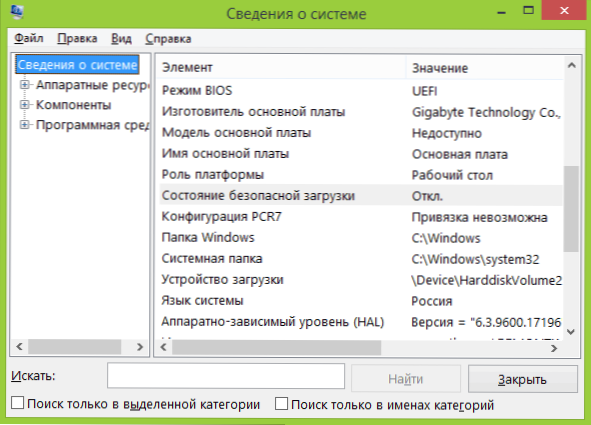
U prozoru informacija o sustavu, nakon što je odabrao korijenski odjeljak na popisu s lijeve strane, pronađite stavku "status statusa statusa" kako biste dobili informacije o tome je li ova tehnologija uključena.

